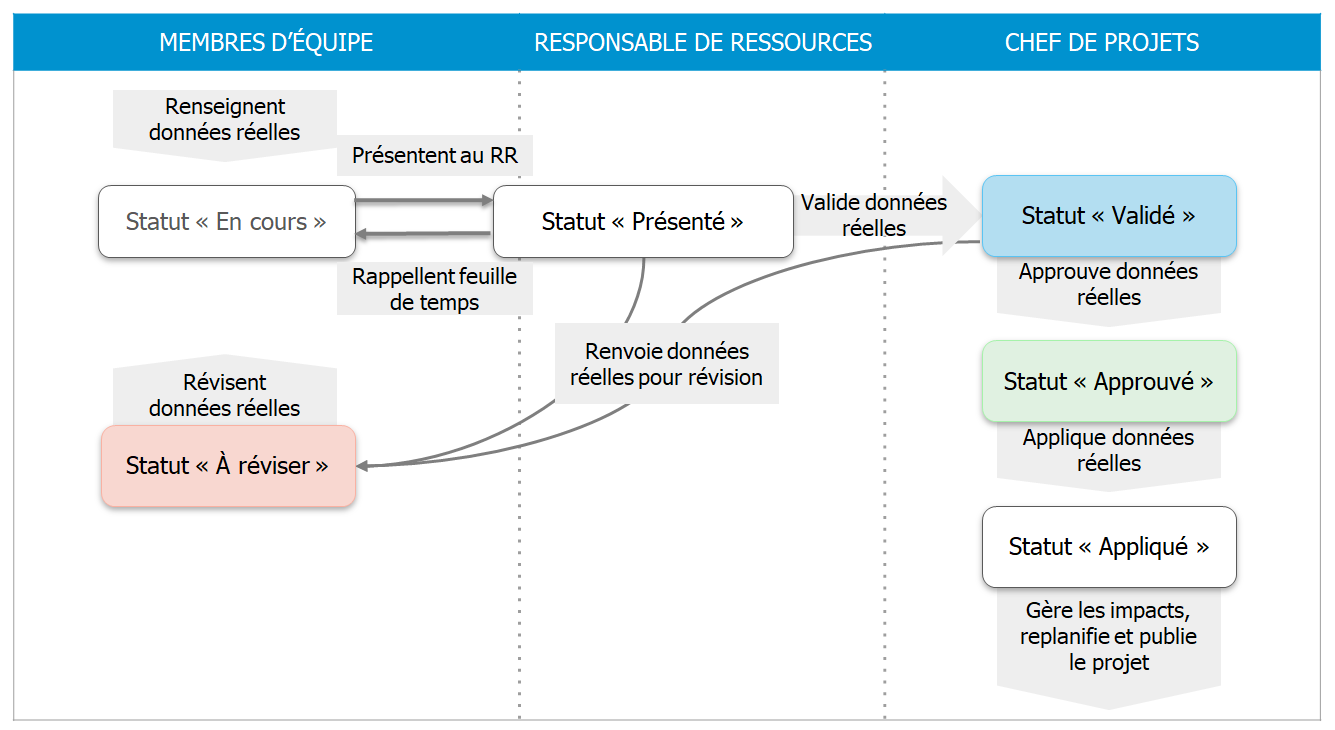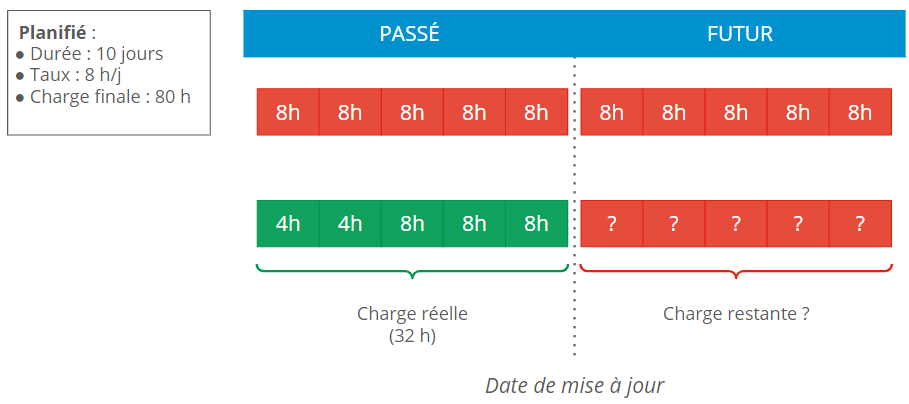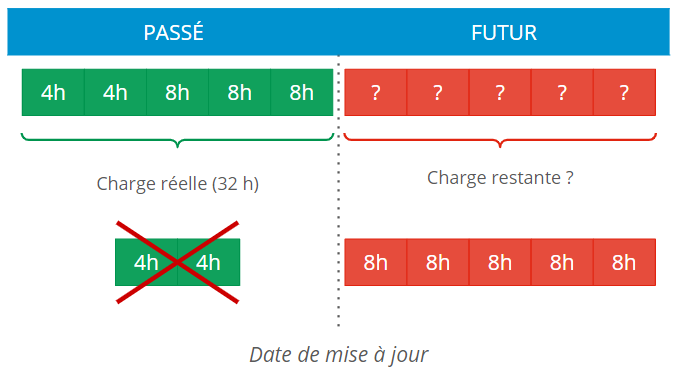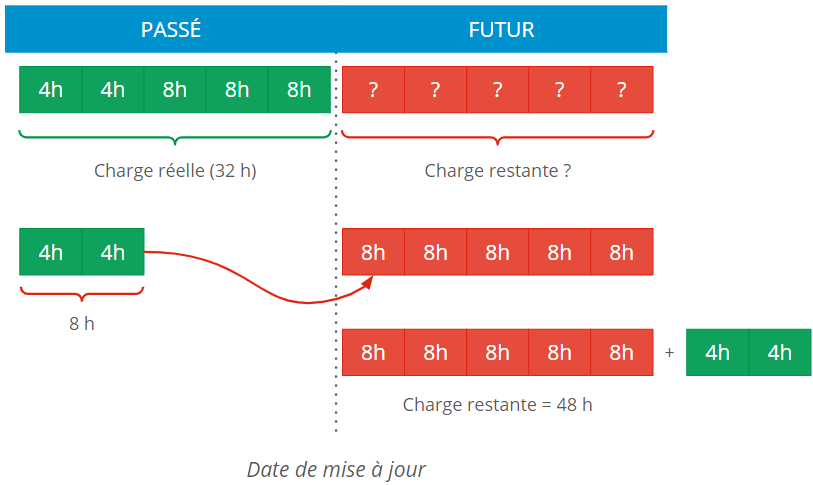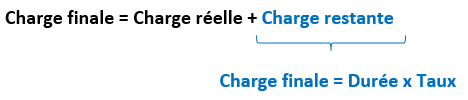Dans un monde idéal, une fois la planification terminée, le projet devrait tenir tous ses objectifs et rester statique. Malheureusement, le monde n’est pas parfait.
Les délais, les besoins en ressources ainsi que les coûts vont donc évoluer tout au long du projet. Des contraintes externes peuvent apparaître, entraînant des difficultés techniques, des livraisons tardives de matériaux, des départs de ressources clés, des malentendus, des changements de périmètre et bien d’autres choses encore. C’est pourquoi le pilotage du projet est un processus important si vous voulez que votre projet soit une réussite.
Concernant le processus Feuille de temps, on distingue trois rôles :
Les membres d’équipe indiqueront le temps effectivement consacré aux activités auxquelles ils ont été affectés (ainsi qu’aux activités auxquelles ils n’étaient pas affectés initialement).
Les responsables de ressources valideront et approuveront les informations présentées par les membres d’équipe ou leur renverront pour qu’elles soient révisées.
Les chefs de projet géreront les impacts des feuilles de temps des membres d’équipe sur leurs projets.
Important
Pour que les ressources puissent renseigner leurs feuilles de temps, les projets concernés doivent être publiés.
Pour que le responsable de ressources puisse valider les feuilles de temps des membres d’équipe, il doit avoir le rôle de responsable de la branche organisationnelle à laquelle appartiennent les ressources.
La validation des feuilles de temps peut être optionnelle ; elles peuvent être approuvées directement par le chef de projets sans être validées par le responsable de ressources.
Les membres d’équipe peuvent renseigner leur charge réelle directement dans les cellules du tableau (distribué dans le temps). Dans l’espace de travail Feuille de temps, les valeurs des charges réelles sont affichées avec des couleurs différentes suivant leur statut, selon la légende suivante :
En cours – police de caractère grise. Des données réelles ont été renseignées ; la feuille de temps passe donc d’inactive à active.
Présenté – police de caractère grise foncée sur fond gris clair. Le membre d’équipe a utilisé la commande Présenter, soumettant ainsi ses données réelles au chef de projets pour approbation.
La charge réelle des feuilles de temps présentées ne peut être modifiée.
Validé – police de caractère bleue. Les données réelles présentées ont été validées. Ce statut est uniquement disponible lorsque la feuille de temps a été validée par le responsable de ressources.
Approuvé – police de caractère verte. Les données réelles ont été acceptées et approuvées. Ce statut est uniquement disponible lorsque la feuille de temps a été approuvée par le chef de projets.
À réviser – police de caractère rouge. Les données réelles n’ont pas été acceptées et ont été renvoyées au membre d’équipe pour révision.
Les membres d’équipe pourront également :
Renseigner une charge restante si nécessaire.
S’autoaffecter eux-mêmes sur des activités de projets publiés même s’ils ne font pas partie de l’équipe Projet.
Une fois que les charges réelles et restantes ont été renseignées, les membres d’équipe peuvent présenter leurs feuilles de temps.
Présenter une feuille de temps a pour conséquence d’interdire toute modification sur cette dernière tant que le responsable des ressources ou le chef de projets n’a pas demandé de révision.
Les membres d'équipe pourront également rappeler leurs feuilles de temps s'ils souhaitent les modifier. L'affichage de la commande Rappeler dépend des paramètres système définis par l'administrateur.
En fonction des options définies par l’administrateur dans la rubrique Suivi des temps (Jeux de règles) du Designer, les membres d’équipe peuvent recevoir des messages au moment de présenter leurs feuilles de temps les avertissant que certaines règles n’ont pas été respectées.
Exemple : si un membre d’équipe renseigne 42 heures de charge réelle pendant une semaine et que la règle stipule qu’il ne peut pas renseigner plus ou moins de 40 heures. S’il s’agit d’un message de type « Recommandé », le membre d’équipe pourra tout de même présenter sa feuille de temps. S’il s’agit d’un message de type « Imposé », le membre d’équipe ne pourra pas présenter sa feuille de temps tant que les problèmes n’auront pas été résolus.
La validation des feuilles de temps est optionnelle. Dans la majorité de systèmes, les feuilles de temps peuvent être approuvées directement par le chef de projets sans être validées par le responsable de ressources.
Le responsable de ressources peut accomplir deux actions :
Valider la feuille de temps – les valeurs de charge réelle présentées pour une activité sont acceptées par le responsable de ressources. L’action Valider n’est disponible que si le statut de la feuille de temps est Présenté.
Réviser la feuille de temps – les valeurs de charge réelle présentées pour une activité ne sont pas acceptées par le responsable de ressources et sont renvoyées au membre d’équipe pour que celui-ci les révise. L’action À réviser n’est disponible que si le statut de la feuille de temps est Présenté, Validé ou Approuvé.
Une fois le processus de validation accompli par le responsable de ressources (optionnel), l’étape suivante pour le chef de projets consiste à approuver et à appliquer les données réelles renseignées par les membres d’équipe sur le projet.
Les chefs de projets pourront effectuer les actions suivantes :
Approuver – permet au chef de projets d’accepter la charge réelle présentée pour cette activité.
À réviser – permet au chef de projets de ne pas accepter la charge réelle présentée pour cette activité et de la renvoyer au membre d’équipe pour que celui-ci la révise. Pour être approuvée par le chef de projets, la ressource devra présenter à nouveau sa feuille de temps contenant les heures réelles actualisées.
Appliquer les charges réelles – applique les données réelles présentées par le membre d’équipe sélectionné aux activités du projet. Lorsque les charges réelles sont appliquées, les portions restantes correspondantes des activités associées sont accomplies et les barres de Gantt de ces portions deviennent vertes pour indiquer qu’elles sont terminées.
Appliquer les charges restantes – permet au chef de projets d’appliquer l’estimation des charges restantes indiquée par la ressource lors de la présentation de ses données réelles. Appliquer l’estimation des charges restantes peut soit raccourcir, soit rallonger la durée nécessaire pour accomplir l’activité.
Appliquer tout – cette option permet au chef de projets d’appliquer à la fois la charge réelle et l’estimation des charges restantes.
Une fois les feuilles de temps appliquées, les chefs de projets peuvent consulter et gérer les impacts potentiels afin d’ajuster leurs projets si besoin.
Il est recommandé de republier le projet une fois que les données réelles/restantes ont été appliquées afin que tous les changements soient visibles pour les membres d’équipe.
Sciforma utilise la terminologie suivante en matière de suivi des délais :
Champs | Définition |
|---|---|
Charge réelle | La charge réelle indique la charge réellement consommée par la ressource sur la portion accomplie de l’activité. |
Charge restante | La charge restante est la charge estimée comme restante à consommer sur l’affectation de la ressource pour l’activité ou le projet. |
Charge finale | Charge finale = Charge réelle + Charge restante |
Les options de suivi concernant l’algorithme sont définies par l’administrateur dans la rubrique Options d’affectation du Designer. Les chefs de projets ne peuvent pas les modifier par eux-mêmes.
Trente-deux heures de charge réelle ont été renseignées, tandis que quarante heures étaient planifiées pour la première semaine. Il existe un écart de huit heures.
Comment le chef de projets peut-il analyser cela ?
La ressource a pu travailler plus efficacement que prévu et donc les huit heures de charge n’ont pas besoin d’être replanifiées. Par conséquent, la charge restante demeure identique tandis que la charge finale est modifiée.
La ressource a pu être confrontée à des contraintes externes et donc les huit heures de charge doivent être replanifiées. Cela signifie que la charge finale demeure intacte et que la charge restante est modifiée.
Il est souvent plus important pour le chef de projets de connaître la charge restante que la charge réelle.
OPTION #1 – MAINTENIR LA CHARGE RESTANTE
La charge restante reste fixe et donc la charge finale est recalculée suivant l’équation suivante : Charge finale = Charge réelle + Charge restante
Aucune action n’est nécessaire de la part du chef de projets.
Cela signifie que la charge finale sera recalculée tandis que la charge restante demeurera inchangée, quel que soit le type d’affectation choisi.
Dans notre exemple, la nouvelle charge finale sera de 72 h (32 h de charge réelle + 40 h de charge restante).
Afin d’utiliser cet algorithme, les administrateurs ne devront pas activer l’option « Conserver la charge finale » dans la rubrique Options d’affectation du Designer.
Si un membre d’équipe a révisé la charge restante de l’activité dans sa feuille de temps, le taux de l’affectation ou la durée de l’activité sera mis à jour en fonction du type d’affectation.
OPTION #2 – MAINTENIR LA CHARGE FINALE
Cette option signifie que la charge restante doit être recalculée.
La charge finale est maintenue et la charge restante doit être recalculée.
L’ajustement de la charge restante est similaire à la planification initiale et suit le même algorithme.
La façon dont la charge restante sera planifiée dépendra du type d’affectation.
Si le type d’affectation est Charge fixée ou Charge - Taux fixés, le taux sera recalculé tandis que la durée demeurera identique.
Si le type d’affectation est Durée fixée ou Durée - Charge fixés, le taux sera recalculé tandis que la durée demeurera identique.
Si le type d’affectation est Taux fixé ou Taux - Charge fixés, la durée sera recalculée tandis que le taux demeurera identique.
Afin d’utiliser cet algorithme, les administrateurs devront activer l’option « Conserver la charge finale » dans la rubrique Options d’affectation du Designer.